Windows Vista
Les astuces Vista?
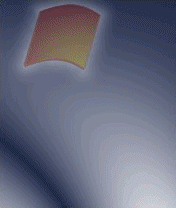
Activer et configurer le WiFi sur vista avec wifi intégré
Ouvrez le menu démarrer de Windows et cliquez sur le bouton « Connexion » dans la colonne de droite.
1-Sélectionnez le nom du réseau de votre Box dans la liste qui s'affiche.
2-Cliquez sur le bouton « Connexion »
(Vous pouvez trouver le nom de votre réseau sur l'étiquette qui se situe sous votre Box.)
3-On vous demande d'entrer la clé de sécurité Wifi pour vous connecter à votre réseau.
4-Cochez la case Afficher les caractères (vous pourrez ainsi vérifier la clé que vous entrez.)
5-Entrez la Clé WiFi qui se situe sur l'étiquette sous votre Box.
6-Cliquez sur le bouton « Connexion ».
7-Vous devez à présent voir une fenêtre de confirmation qui vous indique que la connexion à votre Box a réussie.
8-Laissez les cases cochées afin que votre ordinateur se connecte automatiquement et cliquez sur le bouton « Fermer ».
Astuce Windows vista
sous Vista Telnet n'est pas installé par défaut. Si vous désirez pouvoir bénéficier de cette fonction, suivez la procédure ci-dessous.
Cliquez sur Démarrer et ensuite sur Panneau de configuration.
Basculez le Panneau de configuration en Affichage classique et cliquez sur l'icône Programmes et fonctionnalités
Cliquez sur le menu de gauche "Activer ou désactiver des fonctionnalités Windows".
Vista vous demandera alors l'autorisation de continuer. Cliquez sur Continuer. Après quelques secondes,
une fenêtre s'affiche
Cochez la case à droite de Client Telnet et pour finir cliquez sur OK
Vous souhaitez créer une seconde partition pour stocker vos fichiers, ou pour installer un autre système d’exploitation…
vous pouvez la créer en utilisant le gestionnaire de disques de Windows Vista. Pour gérer la gestion de vos disques,
cliquez sur Démarrer puis sur Exécuter. Tapez la commande DISKMGMT.MSC pour ouvrir le gestionnaire de disques. Suivez les étapes suivantes :
Faîtes un clic droit sur votre partition Windows, et cliquez sur Réduire le volume,
Dans la fenêtre qui apparaît, définissez la quantité de mémoire à réduire (elle correspondra à la taille de votre futur partition),
puis suivez les étapes pour terminer ce processus,
Un nouvel espace vide vient d’être créé (espace non alloué), faîtes un clic droit dessus puis cliquez sur Nouveau volume simple,
Dans la fenêtre qui apparaît, cliquez sur Suivant,
Vérifiez que la taille de votre volume correspond à la taille maximale, et cliquez sur Suivant,
A ce stade vous pouvez définir une lettre à votre lecteur. Lorsque votre choix est fait cliquez sur Suivant,
Vérifiez que le système de fichier soit en NTFS, et que la taille d’unité d’allocation soit réglée par défaut.
Vous pouvez également choisir un nom pour votre partition dans le champ Nom du volume. Pour finir cliquez sur Suivant,
Cliquez sur Terminer pour commencer le formatage et la création de votre partition.
Tuer un prossecus sous Vista
Je pense qu’il vous est déjà arrivé d’avoir un programme qui se bloque et qui refuse de se fermer (malgré vos tentatives avec la croix rouge ou avec Alt+F4).
Pour éviter d’éteindre complètement votre ordinateur, il suffit bien souvent de terminer son processus.
Pour cela faîtes un clic droit sur votre barre des tâches, puis cliquez sur Gestionnaire de tâches.
Dans l’onglet Applications, vous apercevez les programmes ouverts.
Cliquez sur le programme qui vous pose problème, puis cliquez sur le bouton Fin de tâche.
Si cela ne fonctionne toujours pas, cliquez sur l’onglet Processus et repérez dans la liste le processus qui vous gène
(faites attention de ne pas vous tromper). Lorsque vous l’avez repéré, cliquez dessus, puis cliquez sur le bouton Arrêter le processus.
Vous pouvez également faire un clic droit dessus et cliquer sur Terminer le processus.
Faire une recherche sur internet depuis le menu "Demarrez"
Il est possible de faire une recherche sur Internet directement depuis le champ recherche situé dans le menu Démarrer.
Pour cela, cliquez sur Démarrer, puis saisissez votre mot clé dans la champ recherche (ce champ est situé en bas à gauche de votre menu Démarrer).
Lorsque que vous aurez saisie votre mot clé, il ne vous reste plus qu’à cliquez sur Rechercher sur Internet.
En utilisant cette technique, Windows ouvre votre navigateur par défaut, et pour effectuer votre recherche,
il va directement au moteur de recherche par défaut que vous avez attribué à votre navigateur (Google, Live Search, Yahoo…).